Come fermare i popup "consenti notifiche al sito" in quasi tutti i browser
Pubblicato: 2022-01-17Nonostante il fatto che la maggior parte dei browser impedisca le notifiche indesiderate, le fastidiose richieste di autorizzazione verranno comunque visualizzate di volta in volta. Queste notifiche contengono pubblicità, promozioni e altri pop-up per invitare i visitatori a interagire con loro più frequentemente, sia spingendo sconti sulle vendite o attirando lo spettatore a leggere i contenuti più recenti.
Non esiste una soluzione valida per tutti per disabilitare "consenti notifiche sito" in tutti i browser; tuttavia, i passaggi sono molto simili. A causa dell'uso diffuso di Chrome, Firefox, Microsoft Edge, Opera, Brave e Internet Explorer, dimostreremo i processi in questi browser.
In questo articolo, discuteremo di come interrompere le richieste di notifica del sito su sette browser popolari. Quindi, senza ulteriori indugi, iniziamo.
Google Chrome
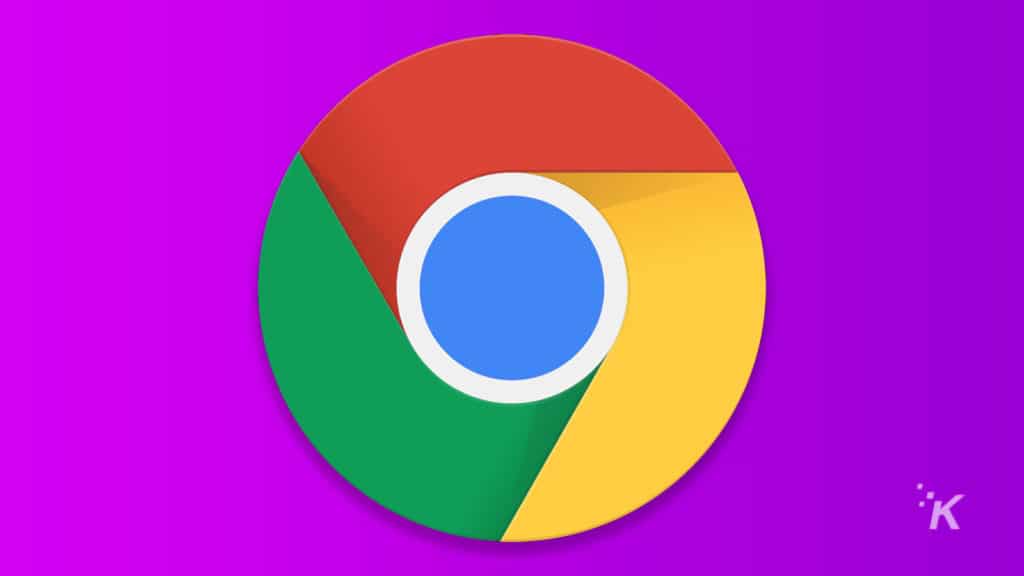
Chrome, uno dei browser più popolari al mondo, offre agli utenti il controllo quasi completo sugli avvisi del sito. Ecco cosa sapere.
- Esegui il browser Chrome sul tuo dispositivo
- Sulla barra degli strumenti, seleziona Altro , quindi Impostazioni
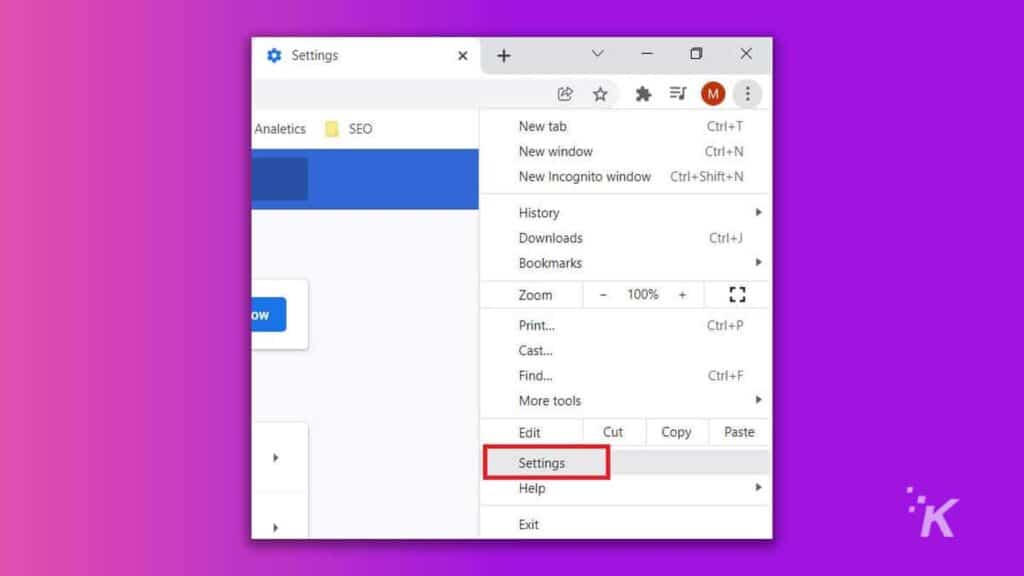
- Vai su " Privacy e sicurezza ", quindi fai clic su Impostazioni sito
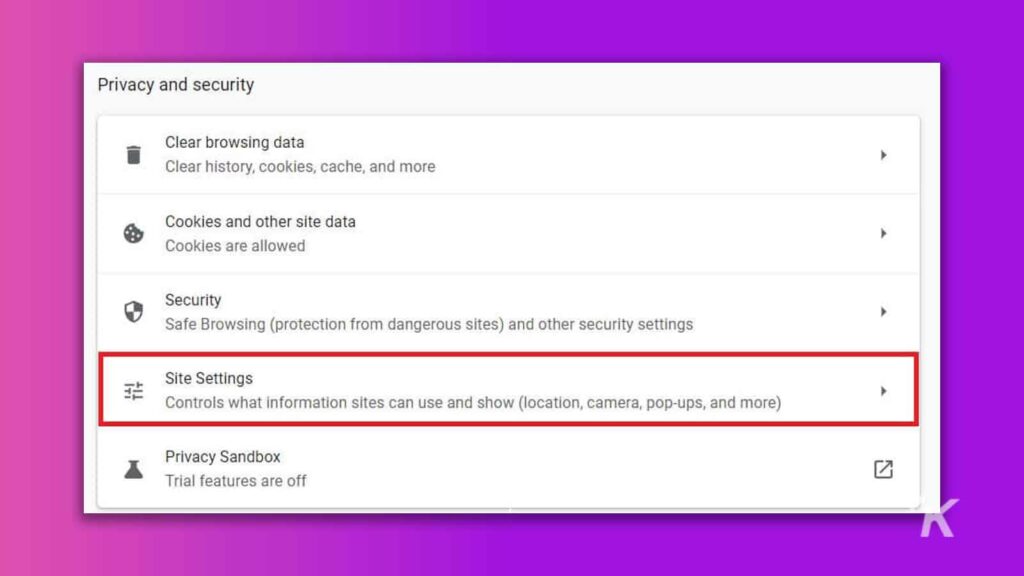
- Fare clic su notifiche
- Scegli una delle opzioni come impostazione predefinita:
- I siti possono chiedere di inviare notifiche : questa opzione è impostata come predefinita, causando il messaggio "Consenti notifiche sito?" richiesta.
- Usa messaggi più silenziosi : selezionando questa opzione, Chrome bloccherà il sito Web per inviare notifiche. Tuttavia, i siti possono chiederti di inviare notifiche. Tuttavia, se ignori le notifiche da un sito o altri utenti bloccano le notifiche del sito Web, il sito Web non sarà in grado di inviare notifiche.
- Non consentire ai siti di inviare notifiche : blocca tutte le notifiche dai siti web. Le funzionalità che richiedono notifiche non funzioneranno.
E il gioco è fatto, come fermare quei fastidiosi pop-up su Chrome.
Safari
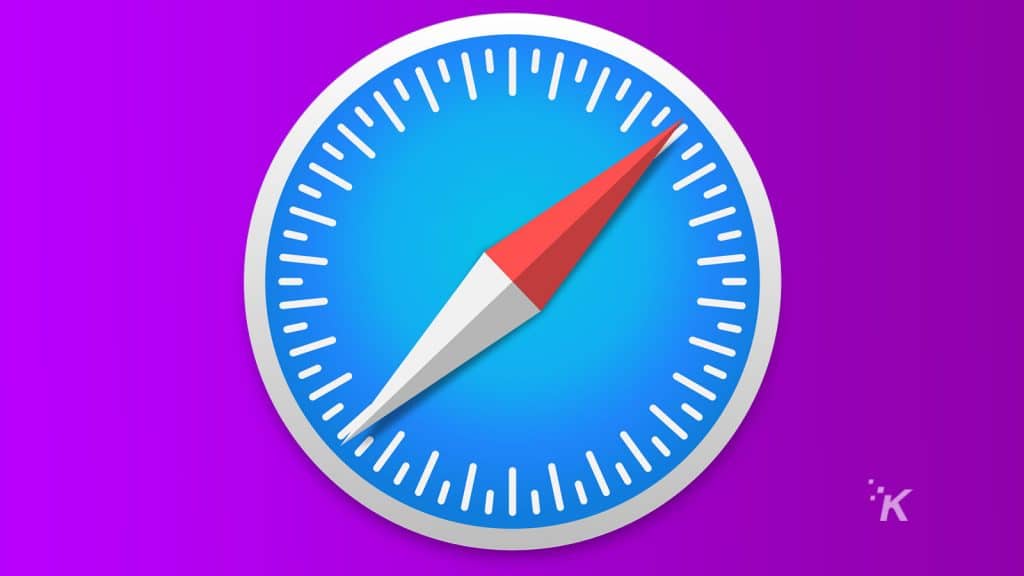
Se sei un utente appassionato di Safari, segui questi passaggi per rimuovere i messaggi pop-up del sito:
- Apri Safari
- Nel menu Safari, fai clic su Preferenze
- Fare clic su Siti web
- Vai a Notifiche
- Deseleziona "Consenti ai siti Web di chiedere l'autorizzazione per inviare notifiche push"
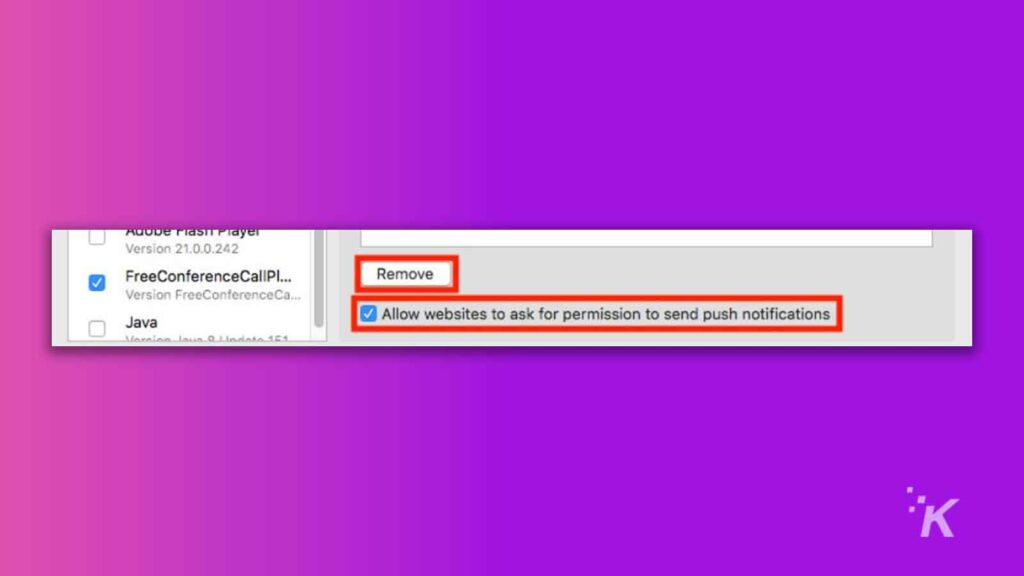
Questo è tutto ciò che devi fare per Safari! Passiamo ora a Firefox.
Firefox
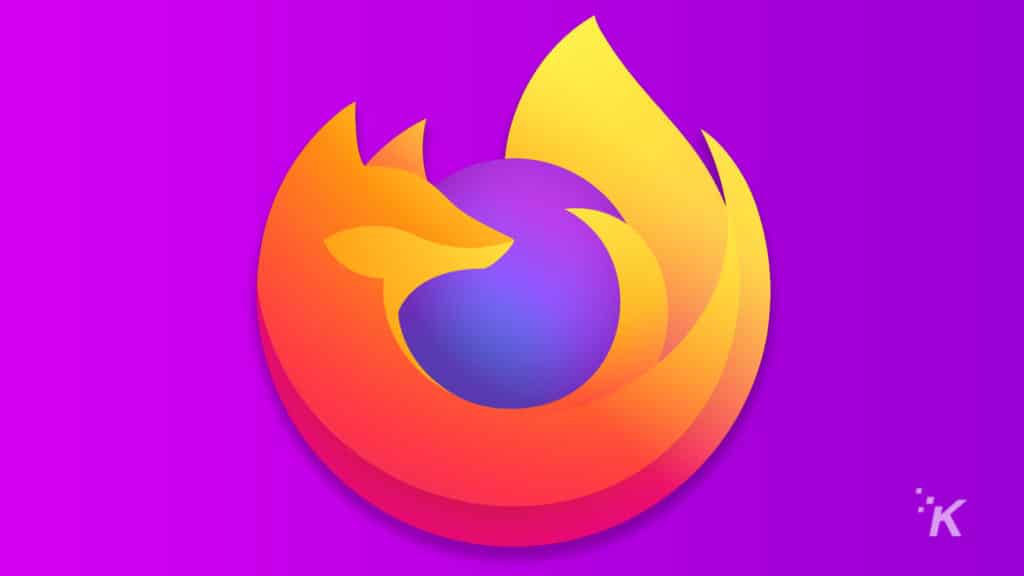
Se preferisci utilizzare Firefox come browser preferito, ecco come fermare quei fastidiosi pop-up:
- Apri il browser web Firefox
- In alto a destra, apri il menu del browser e seleziona Impostazioni
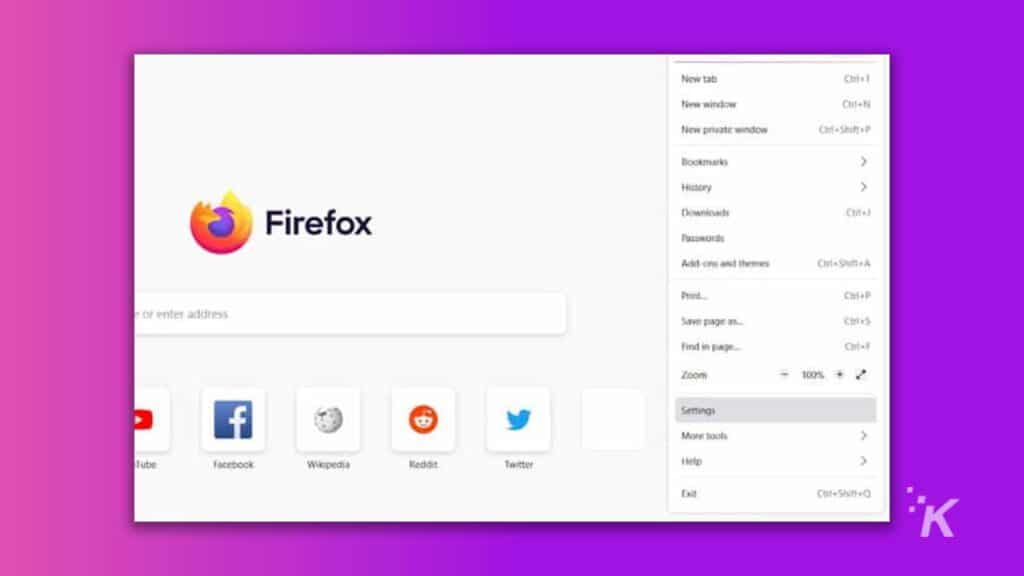
- Nel pannello di sinistra della pagina delle impostazioni, seleziona "Privacy e sicurezza"
- Sotto il titolo delle autorizzazioni, seleziona Impostazioni di notifica
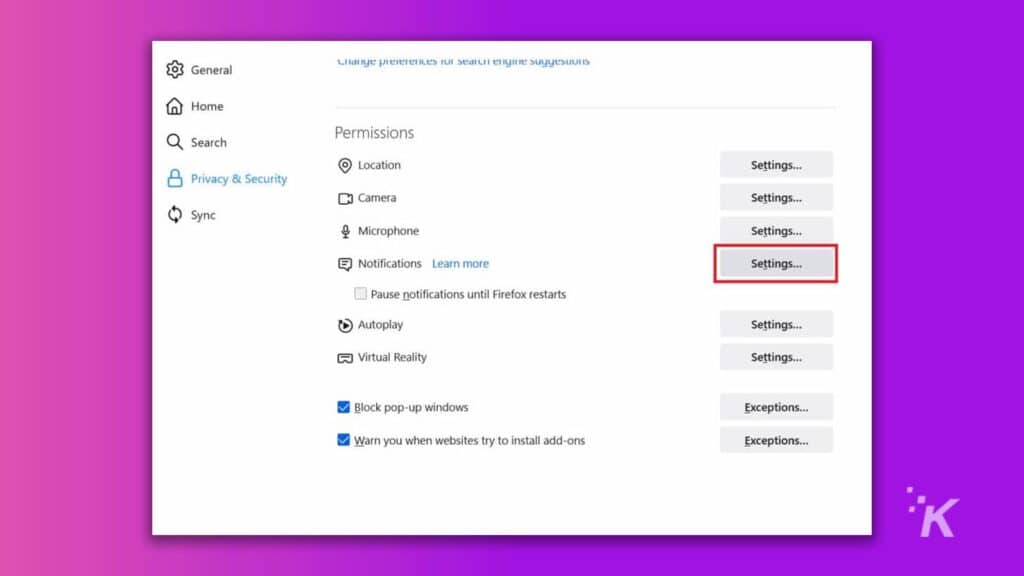
- Seleziona la casella di controllo "Blocca nuova richiesta per consentire le notifiche"
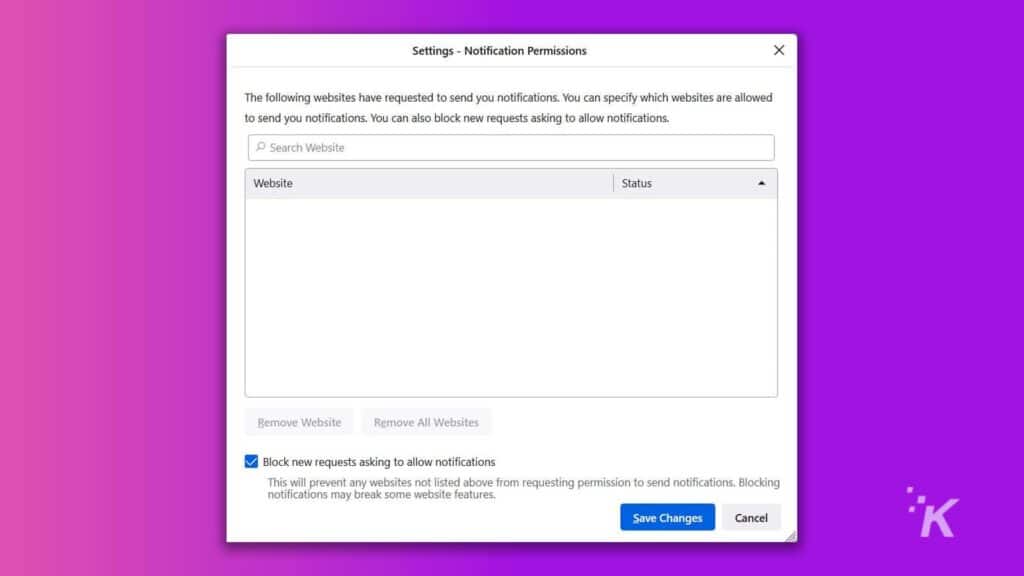
Ora, il tuo browser Firefox blocca qualsiasi richiesta di autorizzazione da nuovi siti web. Tuttavia, i siti Web con autorizzazione precedente possono comunque inviare avvisi popup.
Microsoft Edge
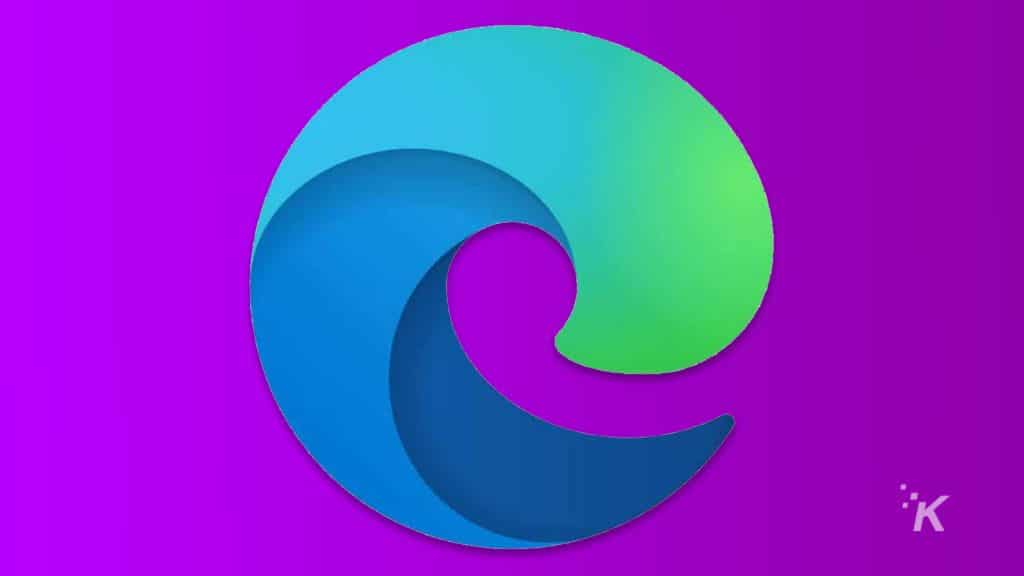
1. Nell'angolo in alto a destra, fare clic su Altro . Quindi seleziona Impostazioni .
2. Dal pannello a sinistra, seleziona Cookie e autorizzazioni del sito .
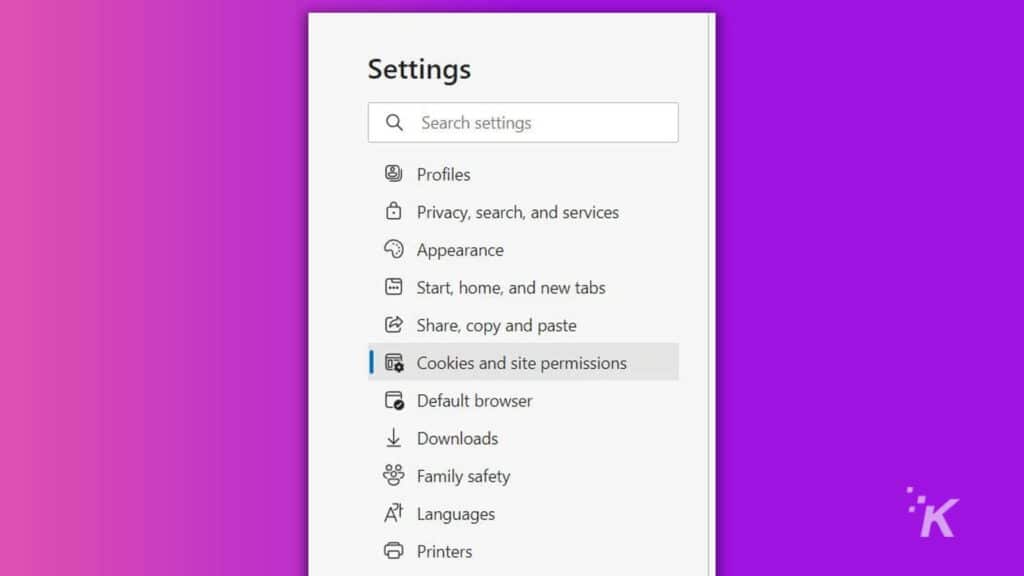
3. Scorri verso il basso fino a tutte le autorizzazioni e seleziona Notifiche .
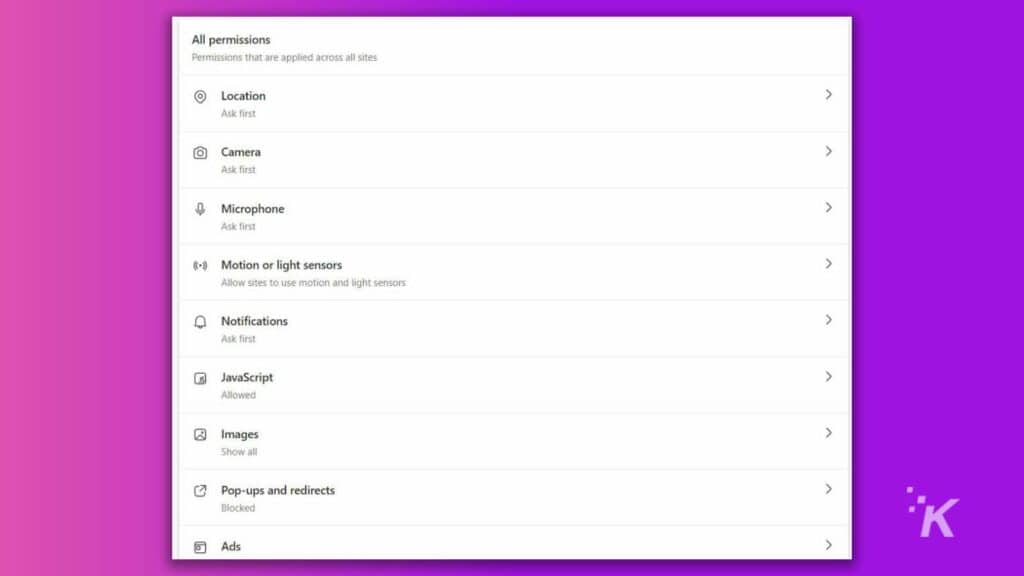
4. Disattiva il primo interruttore per bloccare le future domande di autorizzazione.
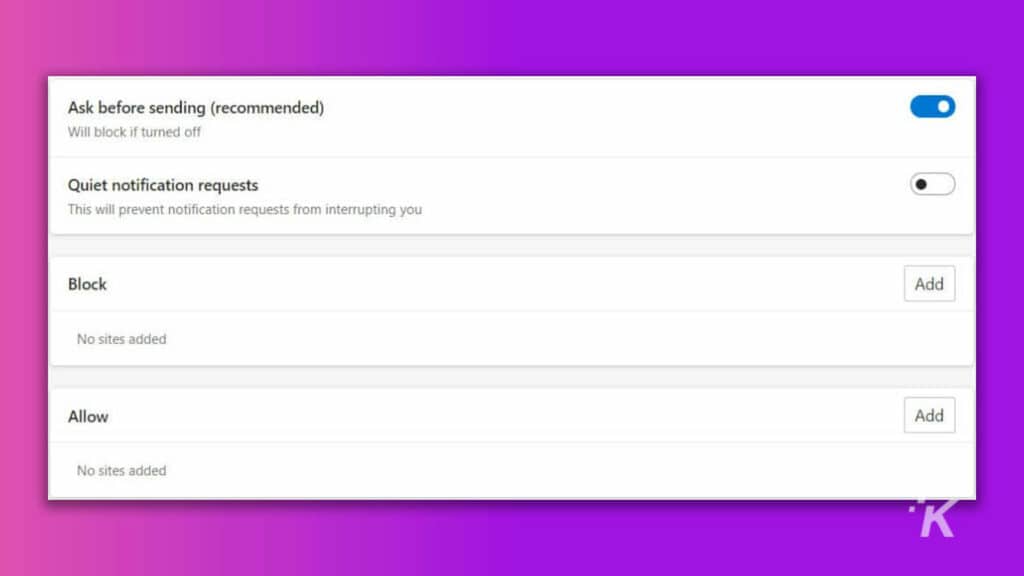
Tieni presente che l'abilitazione della richiesta di notifica silenziosa consentirà comunque ai siti Web di farti la stessa domanda. Tuttavia, se ignori la richiesta alcune volte, bloccherà il sito Web.

musica lirica
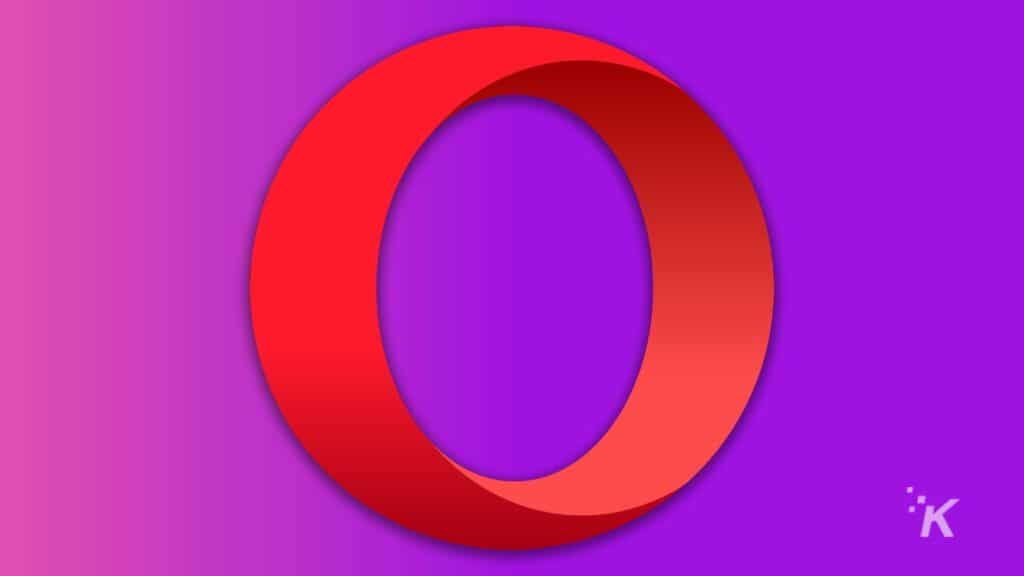
Se preferisci utilizzare il browser Opera, ti guideremo attraverso i passaggi seguenti.
- Sul browser web Opera
- Vai a Impostazioni toccando l'icona delle impostazioni (l'ingranaggio) sulla barra degli strumenti
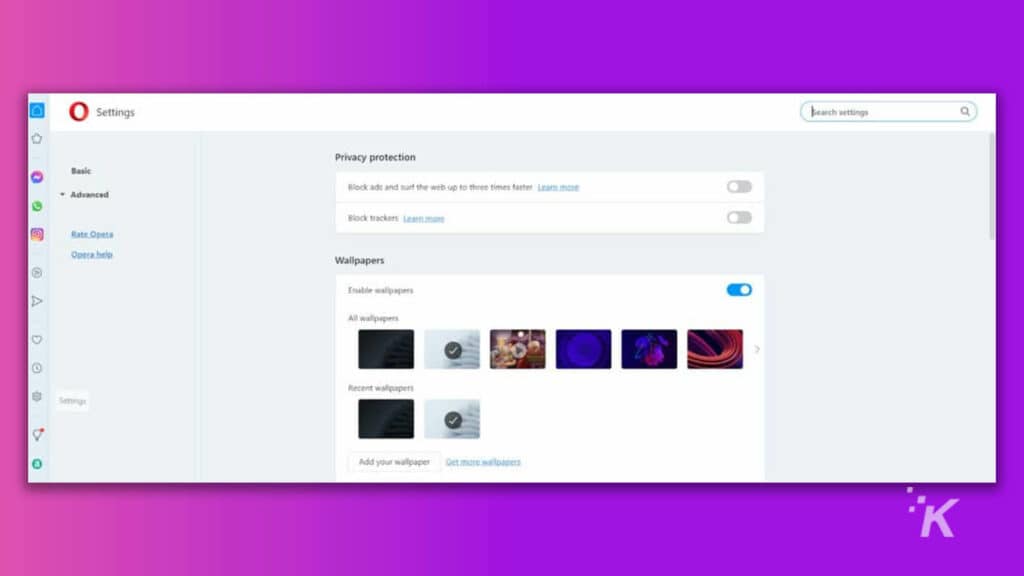
- In Privacy e sicurezza , seleziona Impostazioni sito
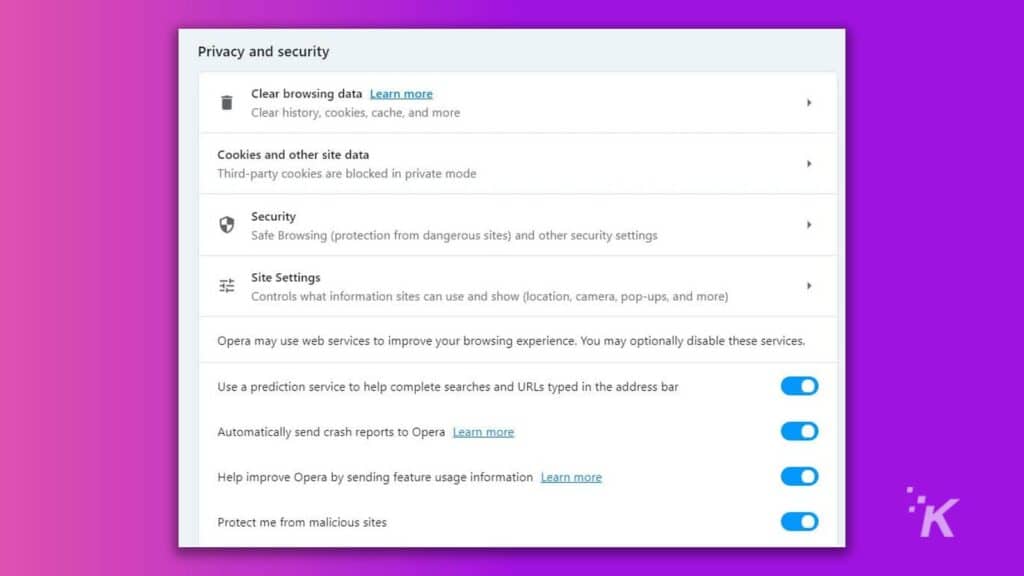
- In autorizzazioni, seleziona Notifiche
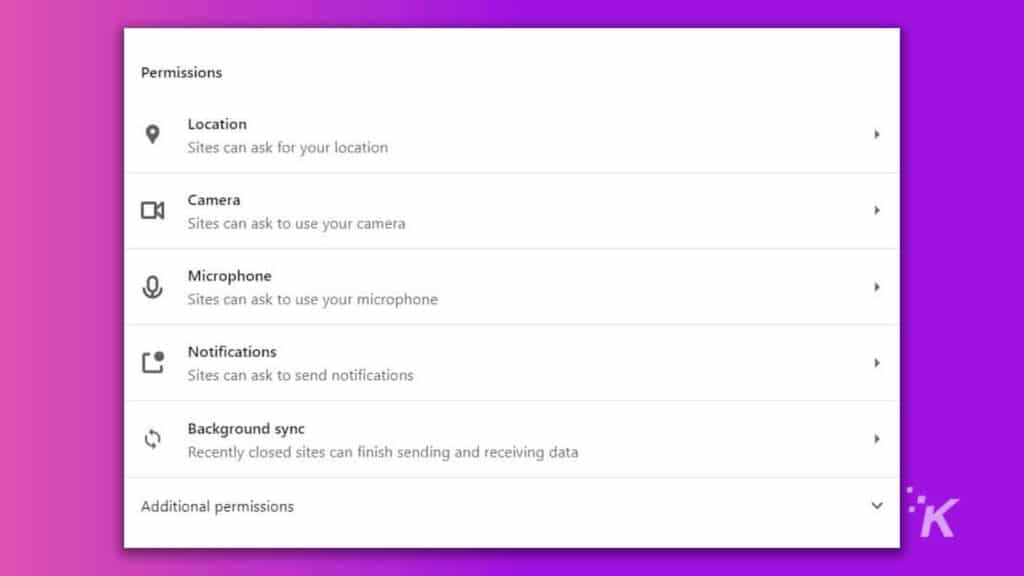
- Modifica l'impostazione predefinita delle notifiche del sito Web su "Non consentire ai siti di inviare notifiche"
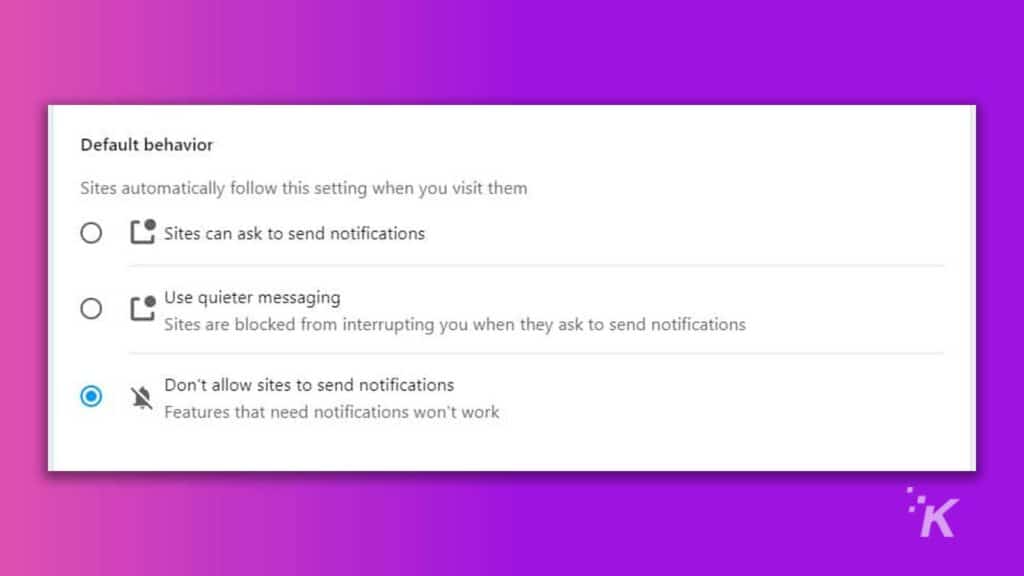
E questo è quello per il browser Opera. Su Coraggioso!
Coraggioso
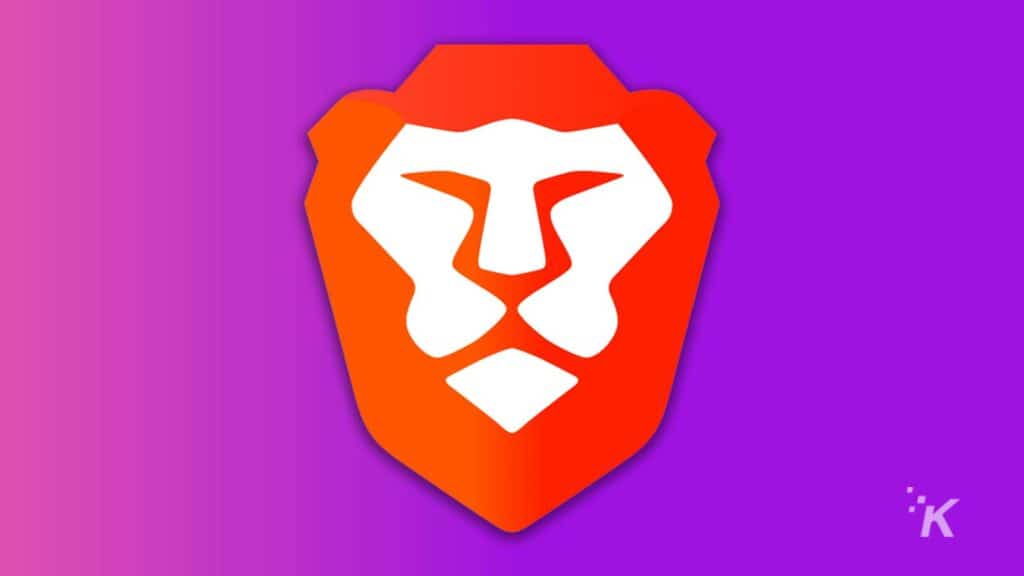
Per gli utenti del browser Brave, segui di seguito.
- Esegui il browser coraggioso
- Fai clic sull'icona a tre righe nell'angolo in alto a destra, quindi seleziona Impostazioni
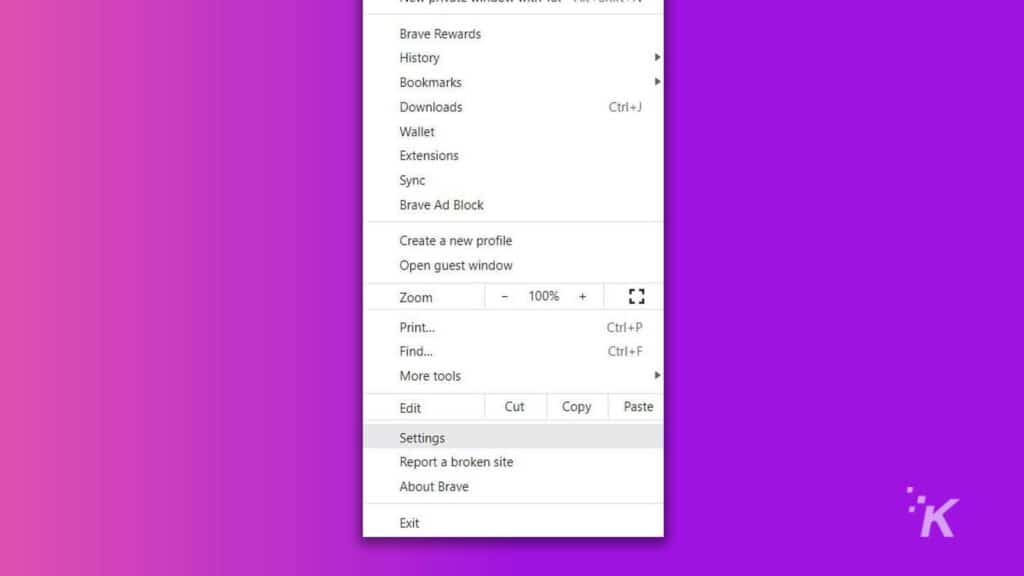
- In alternativa puoi andare su Impostazioni premendo l' icona Impostazioni sulla homepage di Brave
- Seleziona Privacy e sicurezza a sinistra. Quindi fare clic su Impostazioni sito e scudi
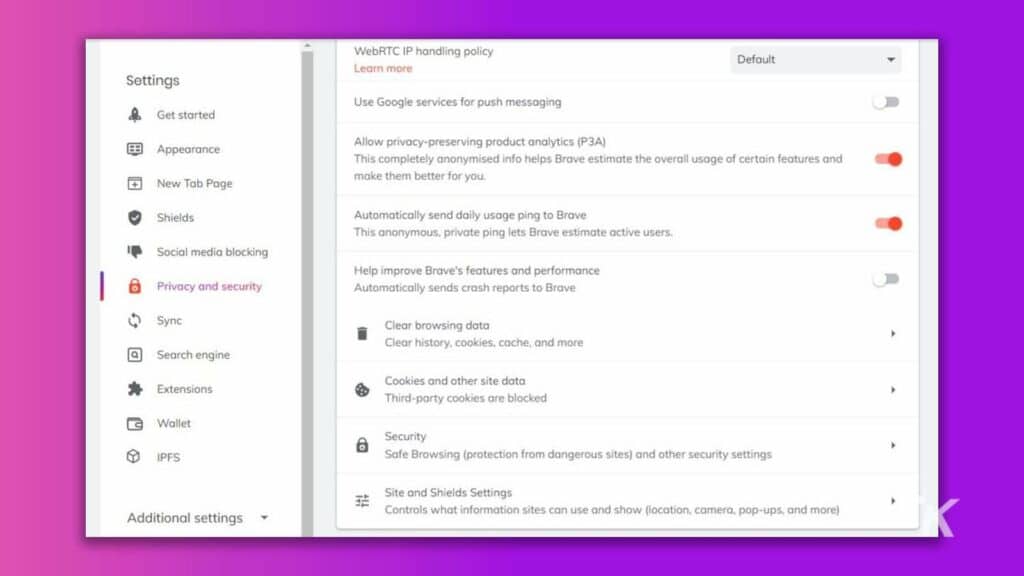
- Fare clic su Notifica in Autorizzazioni
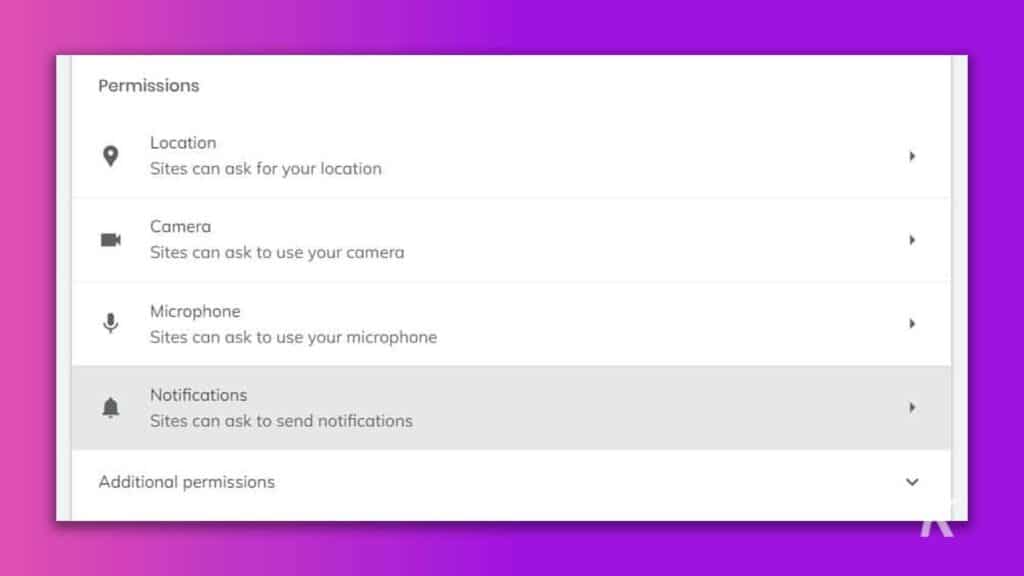
- Modifica l'impostazione Comportamento predefinito selezionando "Non consentire ai siti di inviare notifiche"
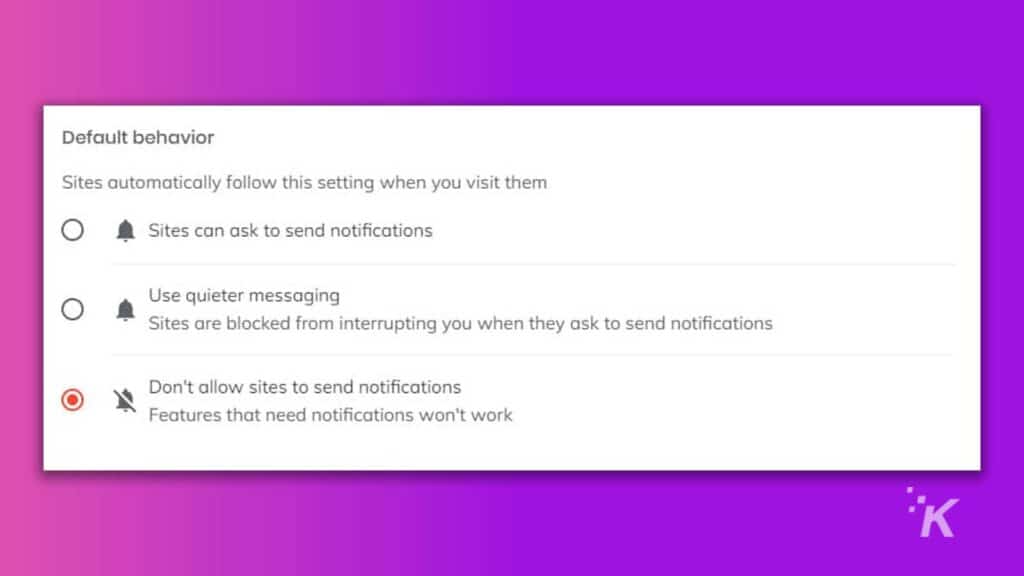
E questo è tutto per il browser Brave. Successivamente, ci tufferemo nel famigerato Internet Explorer.
Microsoft Internet Explorer

Se stai utilizzando Internet Explorer per le tue esigenze di navigazione, puoi seguire la guida rapida di seguito.
- Apri il browser
- Sulla barra degli strumenti, fai clic sull'icona Impostazioni (l'ingranaggio)
- Quindi, seleziona Opzioni Internet
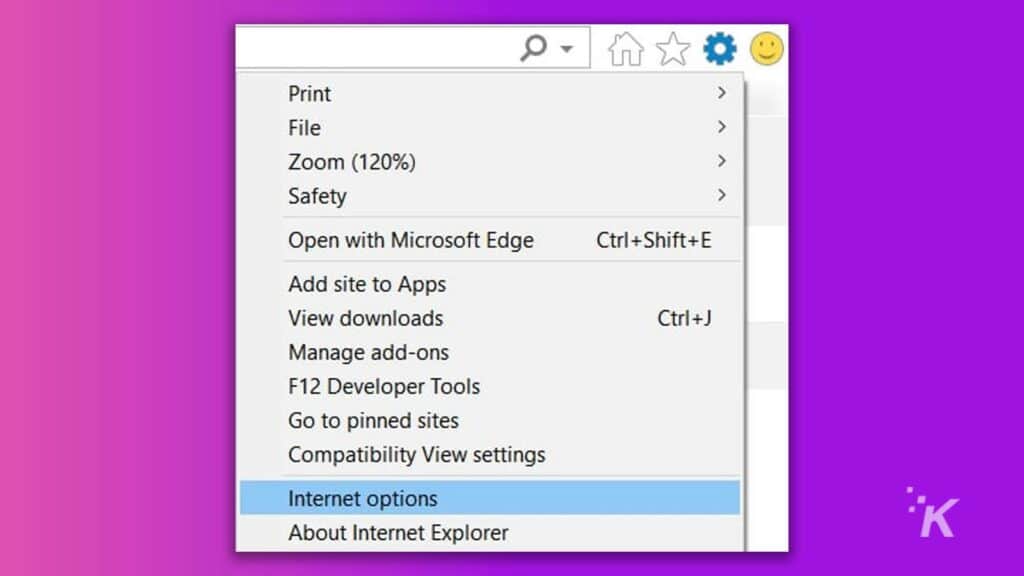
- Vai alla scheda Privacy . Quindi, seleziona la casella di controllo del blocco dei popup
- Fare clic su Impostazioni blocco popup
- Deseleziona la casella di controllo "Mostra barra di notifica quando un popup è bloccato"
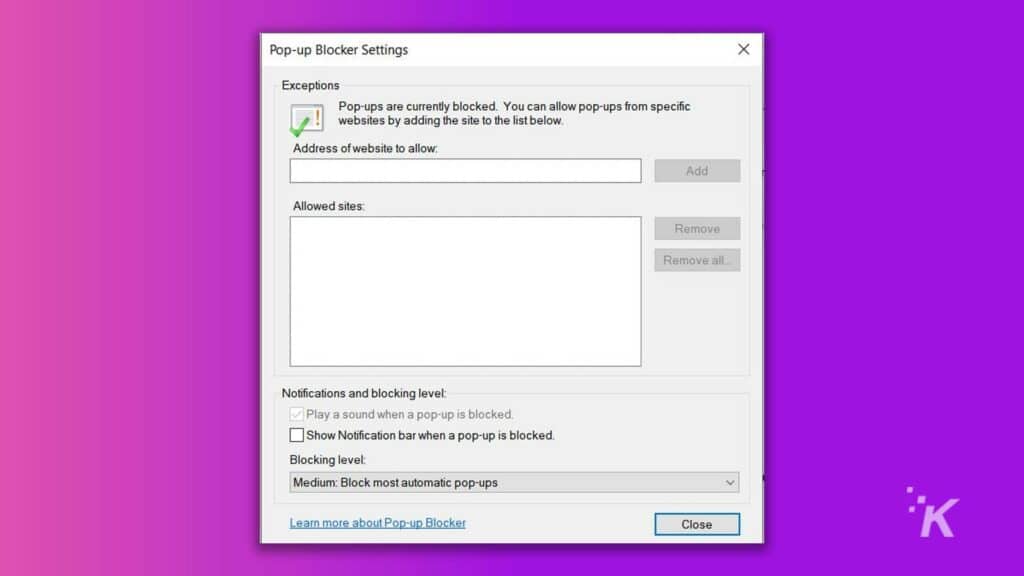
Ora sarai libero da quei fastidiosi pop-up del sito se usi Internet Explorer.
Conclusione
Sebbene l'invio di annunci e notifiche aiuti il sito Web a monetizzare il proprio dominio, disturba l'esperienza di navigazione degli utenti.
Pertanto, per proteggere la tua connessione da messaggi fastidiosi e impedire ai siti Web di conservare i tuoi registri, è meglio modificare le impostazioni del browser Internet predefinite come descritto sopra.
Hai qualche idea su questo? Fatecelo sapere in basso nei commenti o trasferite la discussione sul nostro Twitter o Facebook.
Raccomandazioni della redazione:
- Ecco come fare in modo che Alexa ascolti l'acqua corrente e gli elettrodomestici che emettono segnali acustici
- Come bloccare le richieste di messaggi su Instagram
- Ecco come rimuovere qualsiasi menzione di Wordle dal tuo feed Twitter
- Come installare Google Play Store su Windows 11
- Come impedire alle notifiche di LinkedIn di far esplodere la tua casella di posta
